На текущий момент большая часть программ устанавливается сама в пару кликов, а эта статья оставлена для истории. Помощь с установкой не оказываю, сейчас стало всё совсем просто.
Готовые установщики программ можете скачать с сайта: appstorrent.ru, но они могут быть проблемными (так получилось в моём случае, когда фотошоп перестал сохранять метаданные, а стандартне деинсталяторы были вырезаны).
Предлагаю актуальный способ чистой установки (приближено к оригинальной).
1. Подготовка
1.1 Чистка
В случае, если уже были установлены программы от Adobe и вы хотите сделать чистую установку, то удалите программы с использованием Creative Cloud Cleaner Tool (прокрутить ниже и выбрать версию для Mac).
Рекомендуется так же удалить папку с настройками программ, если это необходимо. Она находится в профиле пользователя: ~/Library/Application Support/Adobe
1.2. Установка Creative Cloud (необязательный шаг)
Скачать дистрибутив CC, предварительно создав учётную запись, отсюда: https://creativecloud.adobe.com/apps/all/desktop
Для чего это делается? Некоторые сервисы у Adobe бесплатные. Установка расширений может работать только через официальный клиент. Возможно у вас уже есть лицензия на некоторые из программ и вам охота попробовать те, у которых уже истёк триальный доступ.
В процессе установки необходимо будет зайти под аккаунтом.
Перейти в настройки и отключить все галки на всех страницах. И больше никогда об этой программе не вспоминать.
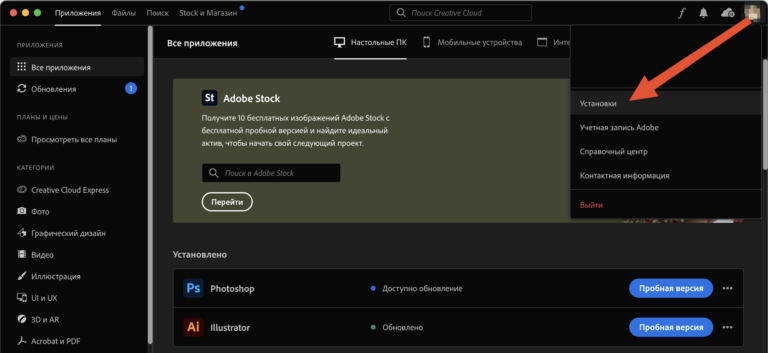
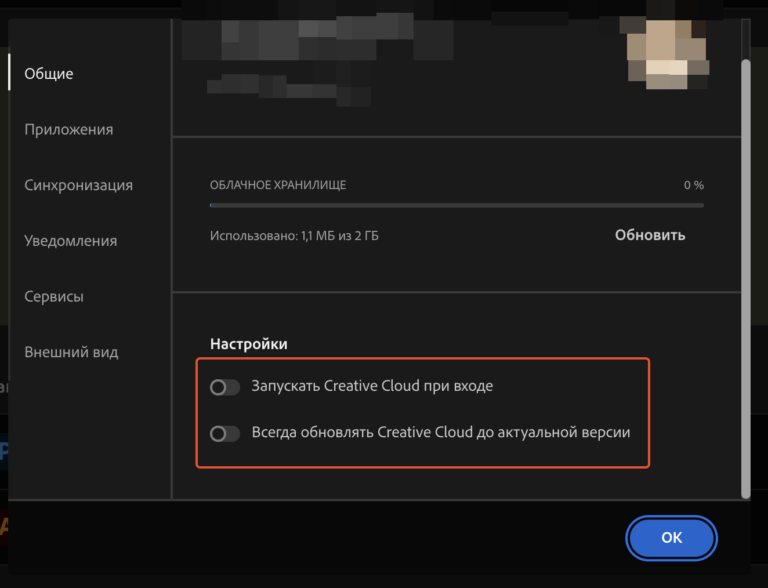
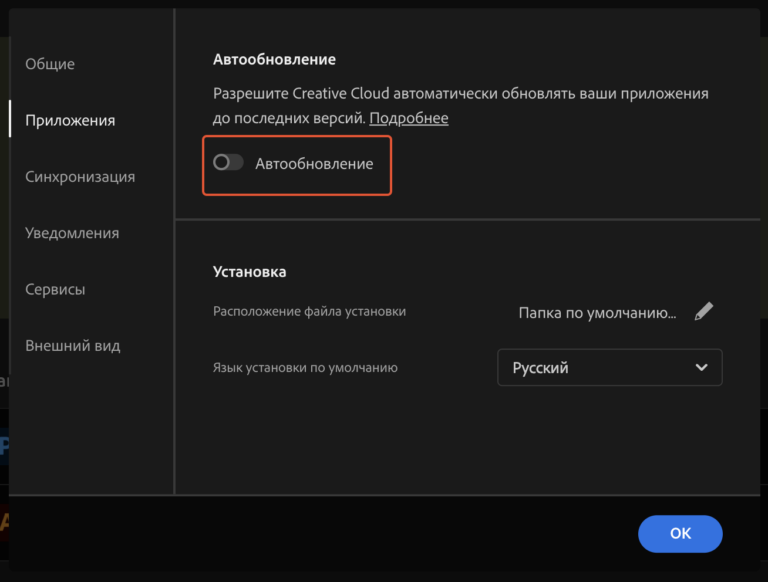
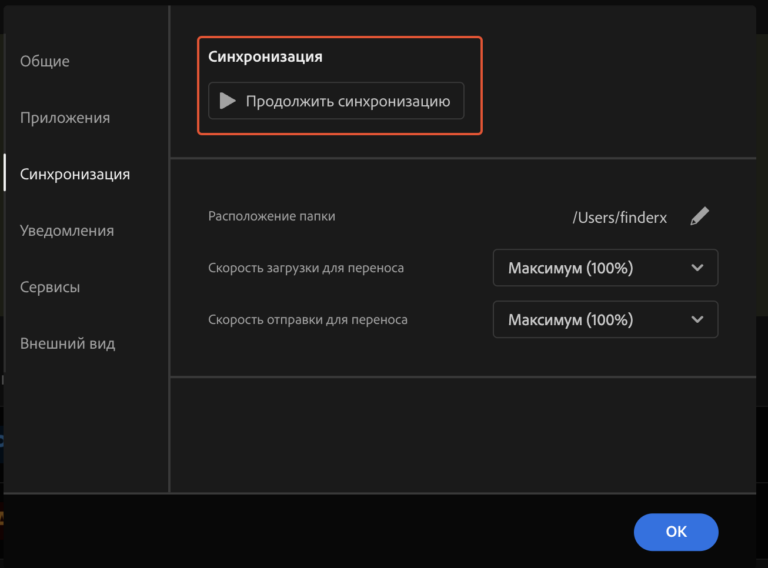

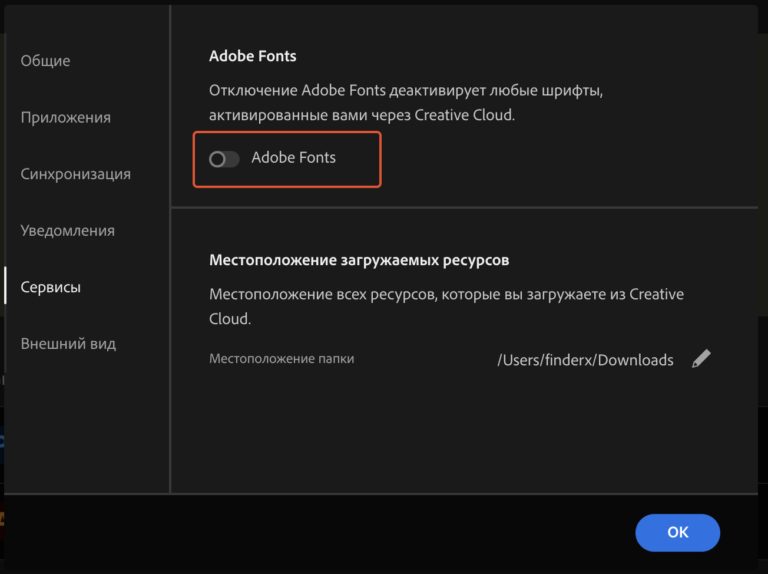
После чего полностью выйти из приложения.
Если переключатель отключения автообновлений неактивный – поставьте любое приложение и отключите его.
2. Установка библиотек AntiCC
В свободном доступе не нашёл, поэтому выкладваю здесь: AntiCC 1.7 [RiD].dmg
Так же доступен в раздачах от RiD, например тут (см. предыдущие версии)
3. Скачивание конкретной версии программы через Adobe Packager
Способ универсальный и даёт возможность скачать актуальную ветку релизов и парочку релизов назад. Будте внимательны с выбором версии, т.к. не все версии можно взломать (см. далее).
Перейти на сайт и скачать архив с проектом: https://github.com/Drovosek01/adobe-packager
Полученный архив распаковать и запустить файл install.sh через терминал. По умолчанию он может открываться в программах редактирования кода, но необходимо открыть его именно через терминал (Контекстное меню – Открыть в приложении – Другое – Внизу пункт Включить: Все программы – Выбрать Терминал), либо любую подобную программу (в моём случае на скриншоте у меня стоит iTerm).
Таким же способом запускается скрипт ccdl.py, тогда никаких следов в папке application не останется.
Для работы этого файла скрипта вам понадобятся утилиты командной строки для MacOS, которые легко ставятся командой:
Zshxcode-select --install
Это действие запустит копирование файла adobe-packager в папку с программами. Учтите, что его не будет в launchpad’е, а только в Finder’е
В папке с Программами (Applications) появится файл Adobe Packager.command. Запускаем его и в процессе запуска он установит все необходимые компоненты для своей работы (возможно потребуется пароль администратора)
Основные вопросы, которые задаст скрипт для скачивания необходимой версии:
- Do you want to make M1 native packages (Y/n) – Хотите скачать только M1 версии программ? – Отвечаем y (да). В случае выбора n, выбор программ будет больше, но некоторые из них будут работать только в режиме совместимости.
- Please enter the SAP Code of the desired product (eg. PHSP for Photoshop): – Введите SAP код (сокращенный идентификатор программы) желаемого продукта – Список кодов указан в квадратных скобках в списке выше (регистр букв важен).
- Please enter the desired version – Выберите желаемую версию – Вводить только цифры с точками ровно так как написано в списке выше.
- Please enter the desired install language, or nothing for [en_US] – Выберите желаемый язык программы – набрать один из языков, как указано в списке выше (регистр важен).
После этого будет диалог сохранения файла и начнется скачивание. После скачивания запустите этот файл: он спросит пароль и самостоятельно установится без лишних вопросов в стандартную папку.
Если выдаёт ошибку при установке Error: SyntaxError: JSON Parse error: Unexpected EOF (-2700), то установите AntiCC.
Если планируется использовать программы совместно с официальным приложением Adobe Creative Cloud, то перед выполнением взлома запустите Creative Cloud, отключите обновления программ в настройках (он изначально начнёт скачивать – откажитесь). Это нужно, т.к. после применения патча автообнаружение установленной программы не сработает.
4. Взлом
Воспользоваться взломом отвязывающим программы от интернета: Adobe 2024 No Account Patcher.
Даненый взлом актуален для следующих версий (слева указан код приложения из пункта выше):
- [AEFT] After Effects v24x
- [FLPR] Animate v24x
- [AUDT] Audition v24x
- [KBRG] Bridge v14x (with Camera RAW editing enabled)
- [CHAR] Character Animator v24x (Pro version)
- [ILST] Illustrator v28x (Gen colour not supported)
- [AICY] InCopy v19x
- [IDSN] InDesign v19x
- [AME] Media Encoder v24x (with H265 support)
- [PHSP] Photoshop v25x (Neural filters / Gen AI not supported)
- [PPRO] Premiere Pro v24x (with H265 support)
После запуска файла укажите те программы, которые необходимо отучить от интернета (они должны быть установлены).
Особенность данного способа в том, что он не затрагивает лицензионные и официально-установленные программы, а применяется только к тем программам, которые были выбраны, а изменения производятся только в папке самой программы не влияя на систему. Таким образом можно установить взломанную версию параллельно лицензии, пропатчить только часть приложений.
Ссылки на скачивание
Все упомянутые файлы доступны для скачивания: тут или тут
Последние актуальные взломанные версии программ можно найти на сайте appstorrent.ru

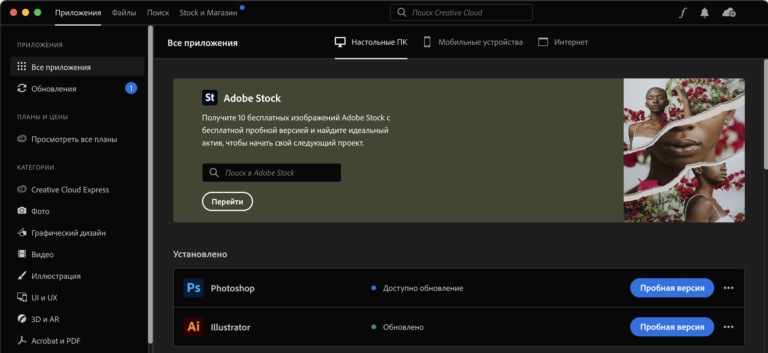
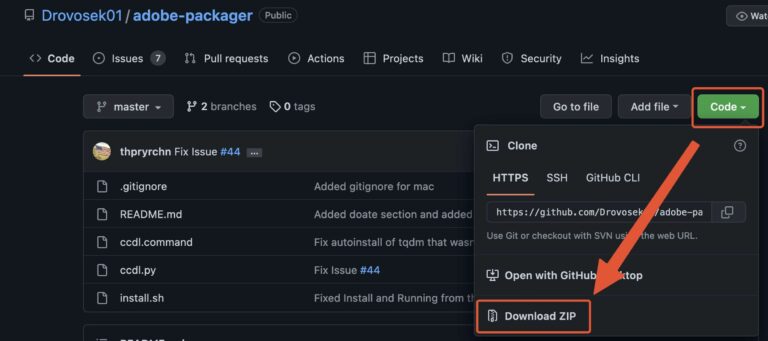
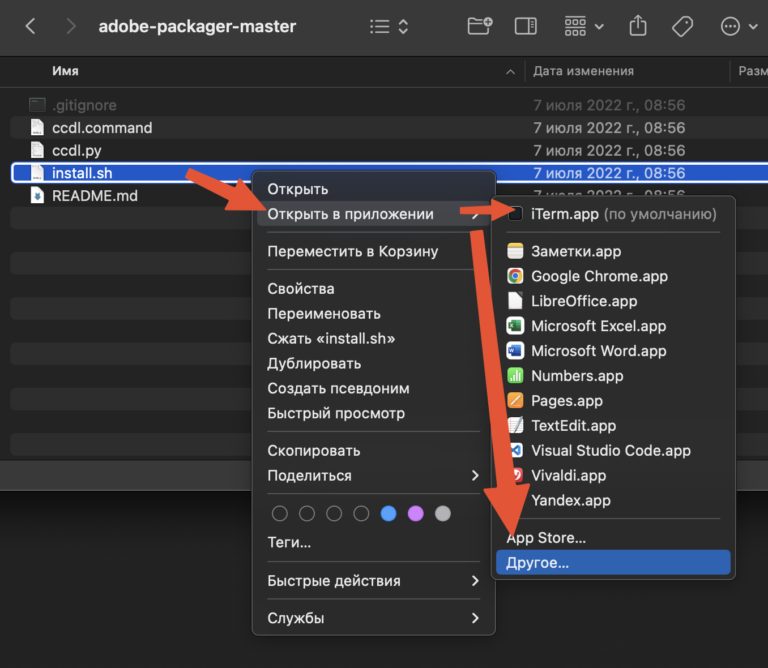
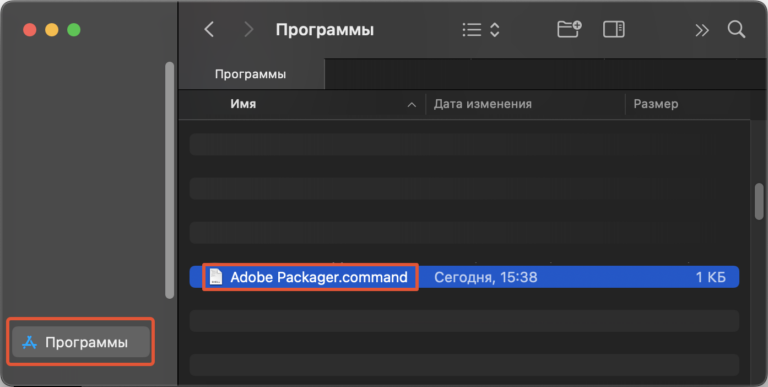
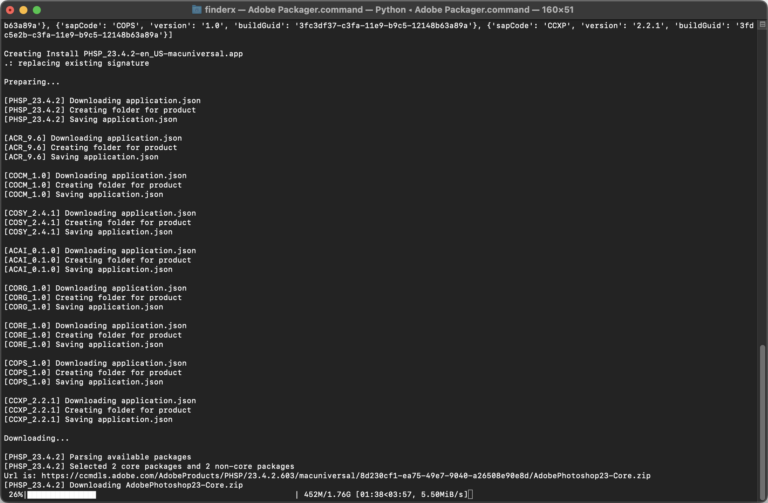
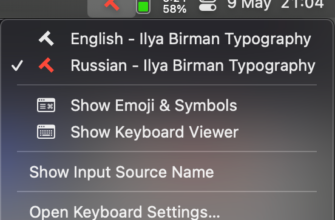
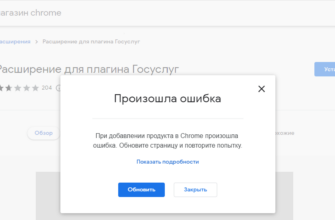
А какая сейчас последняя рабочая версия Премьера (чтоб получалось крякнуть), на arm процы (M1)?
Скачивал 25.2.3 fix с AppsTorrent, патчил, но все равно при запуске Премьера вылазило окошко мол “Активируйте / 7-дней бесплатно”
Сейчас всё стало проще:
Может сумбурно описал, но так уже несколько месяцев работает.
Правильно ли я понимаю, что на данный момент можно скачать программу Adobe с офф. сайта и просто накатить на нее патч Adobe 2024 No Account Patcher?
В целом да. Хотя сейчас появимлся новый, еще более удобный способ взлома: Adobe Downloader + macked patch
Добрый день. Установил Illustrator 28.5 Пропатчил, но выходит ошибка: Произошла неизвестная ошибка (4294967188). Программа Adobe Illustrator прекращает работу.
Такая ошибка возникает и при установленном Creative Cloud, и без него. Может этот патч не работает для этой версии? Что посоветуете? Заранее спасибо.
Для версии 28.4.5 у меня сработало (на тот момент это была самая последняя версия). Попробуйте её.
Если не сработает, то ищите проблему в другом. Как вариант всё удалить через Creative Cloud Cleaner Tool и попробовать по-новой.
Здравствуйте! При попытке установки файла, который получила через packager выдает Error: SyntaxError: JSON Parse error: Unexpected EOF. Что можно сделать?
Способ рабочий только для AntiCC.
Инструкция актуальная на момент написания, сейчас многое могло измениться.
Рекомендую установить последние версии программ от monter group, там в установщике уже всё автоматизировано.
Подскажите, каким способом и какую версию Фотошопа, иллюстратора и индизайна лучше установить на мак с М1? ничего не понимаю в компах, прошлый фш удалила, так как очень глючил
Спасибо тебе,добрый человек! За подробнейшую статью,за все все!
При установка ФШ 25 выдает ошибку 146…нужно прописать какие-то папки/пути…можешь что-то подсказать что и куда прописывать в этом случае?
Нагуглил, что это проблема переноса файлов из временной папки в рабочую. Тут я не подскажу, т.к. не сталкивался с такой проблемой, всё нормально ставилось на маке.
можешь как то понятнее объяснить про 3.1 весь мозг сломал))
Сейчас к популярным продуктам (например, фотошоп) идут готовые установщики патча, которые это за тебя и файл подменят и права назначат.
В остальном я расписал как смог.
Под каждый релиз делается инструкция, где явно указывается что конкретно нужно делать (на английском естественно).
Привет, у меня вопрос. При установке с оффициального сайта пришлось брать пробную подписку на 7 дней. После установки можно ли отменить подписку(что бы в дальнейшем у меня не сняло деньги с карты) или же она автоматически отменится и будет вечный бесплатный Photoshop?
Подписку можете отменить. Если установите взломанную версию фотошопа, то ничего запрашиваться не будет (главное не обновлять взломанную версию официальным способом).
как отменить подписку?
Изменить/удалить данные оплаты (если нельзя сменить. то заблокировать/перевыпустить карту которая туда привязана).
Когда подписка закончится, то она просто не сможет продлиться.
Добрый день. Пытался установить ФШ 22.2 на интел-мак. Версия совместима, я проверил. Совместимы и более новые (они стояли на нём раньше), но я решил поставить ту версию, которую точно можно вылечить через Zii. Creative Cloud установил вчистую, всю активность в нём выключил. Установил Adobe Packager.command. Всё по инструкции, короче. Установщик 22.2 для интел скачался нормально, но при запуске он выдаёт длиннющий список ошибок, который начинается так:
Error: Error: 2023-08-03 23:13:20.451 applet[566:5063] -[__NSCFConstantString objectAtIndex:]: unrecognized selector sent to instance 0x7fff8f3ab0d0
2023-08-03 23:13:20.461 applet[566:5063] *** Terminating app due to uncaught exception ‘NSInvalidArgumentException’, reason: ‘-[__NSCFConstantString objectAtIndex:]: unrecognized selector sent to instance 0x7fff8f3ab0d0’
Увы я тут не помогу, т.к. с интелом дел не имел. Порекомендую использовать готовый инсталлятор с сайта https://appstorrent.ru/91-adobe-photoshop.html
Здравствуйте, по пункту 2: все равно вышла платная версия эффектс, попробовала иллюстратор, выдало Failed with error code 133. Выматывающий процесс)) буду пробовать через zii.
Через zii есть смысл ставить только на маки с процессорами от Intel. Если процессор M1, то лучше еще покопаться. Иллюстратор ставится из ломанного дистрибутива без особых проблем параллельно с официальным Creative Cloud. Agfter Effects не ставил, надо пробовать.
P.S. Проверил, нормально ставится и работает версия 22.6
Cпасибо за материалы, у меня возникла ошибка на этапе установки lightroom, при выборе пути установки, ни на один из предложенных дисков не желает становиться, говорит, что путь не найден.
Либо путь не правильный (что вряд ли), либо прав не хватает. Возможно проблема в дистрибутиве.
Ошибка слишком общая, чтобы я мог подсказать ответ.
Если расскажите какой версии лайтрум, откуда скачен, какой мак и какая система на нем, то можно попробовать и посмотреть повторяется ли ошибка.
Во время установки Adobe Packager.command. выдает ошибку
WARNING: You are using pip version 21.2.4; however, version 23.1.2 is available.
You should consider upgrading via the ‘/Library/Developer/CommandLineTools/usr/bin/python3 -m pip install –upgrade pip’ command.
Известно с чем это связано?
В сообщении всё написано – используется версия pip 21.2.4, хотя более новая версия 23.1.2 доступна. И предлагает команду для его обновления.
Но устанавливать не обязательно. Достаточно просто запустить файл файл с расширением command
Здравстуйте!
Подскажите возможна ли установка Adobe Dimension на M1 с помощью данного способа?
Версия 3.4.3 имеет возможность быть пропатчена с помощью Zii, но сама 3.4.3 как таковая не запускается на M1. Все последующие версии этого приложения вплоть до последней 3.4.8 запускаются, но на них, как я понял, не существует патчей…Есть выход из этой ситуации, или всё безнадёжно?
Связались в телеграмме и нашли корявый способ как заставить это работать. Позже опишу в статье, в разделе Личный опыт.
К меня шоп встал без проблем, остался только вопрос, можно ли теперь сносить креатив клауд?
Нет, попробуй и узнаешь почему.
Здравствуйте, хотел бы узнать про замену файлов пункт 3.1
Мне не совсем понятно какие именно Файлы необходимо менять
Взломанные файлы для подмены называются точно так же как и оригинальные файлы. Обычно это исполняемый файл программы, как указано в инструкции на промере фотошопа, но могут быть и другие файлы.
Спасибо огромное за прекрасный и очень понятный Гайд! Может кому поможет – столкнулся с проблемой, при использовании способа 3.1(С подменой фаилов) – После замены и ввода команды в терминале все равно при запуске была кнопка купить и, если закрыть, то Лайтрум вылетал, что, как я думал, свидетельствует о неработе патча. Однако, там есть кнопка выйти из учетной записи Creative Cloud, нажав ее все заработало)
P.s Устанавливал Lightroom 11.3, как раз на который был кряк.
всё попробовал
не работает =/
mac os monterey 12.6
пробовал пропатчить разные версии фотошопа
все равно сразу вылетает после запуска
пробовал менять запускающий файл из pkg архива патча в папке с фотошопом
этот файл просто не запускается
пробовал заблокировать LULU выход фотошопа в сеть
не помогает
Интересно. И на monterеy 12.6 и на ventura последней версии всё работает.
Какую конкретно программу вы хотите поставить? Для популярных программ вроде фотошопа в пакете с установщиком есть удобный патчер, который по одному нажатию делает за вас всю грязную работу, которую я тут расписал.
Добрый день Немогу разобратся как присвоить аттрибут на исполнение и как подготовить команду и вместо $BPATH вставить путь к файлу
Переходите до исполняемого файла фотошопа, как указано на скриншоте и выделяете его (первая красная рамка).
Внизу появится строка пути до этого файла, вколючая сам файл. Если её нет, то в меню включить пункт Show path (в русской версии что-то типа Показать путь) или нажмите комбинацию клавишь CMD+Opt+P . Нажмите правой кнопкой мыши по крайнему правому пункту в строке пути (вторая красная рамка) и выберете пункт Скопировать путь… (третья красная рамка).
Результатом этого будет скопированный путь в буфере обмена, который и нужно будет вставить вместо $BPATH
нормально ли что при открытии лайтрума программа просит продлить подписку?
Нет, это не нормально
здравствуйте!у меня в папке программы не появилась та самая программа, что делать?
то есть в папке MacOS только applet
Вероятно что-то делаете неправильно. Папка MacOS находится по тому пути, что указан на скриншоте.
Как вариант, можно просто выкачать весь архив с гитхаба, присвоить аттрибут на запись для файла ccdl.command и запустить его
Спасибо за инструкцию и дистрибутив фотошопа! Все взлетело!
Чтобы еще плагин поставить через Клауд дополнительно установил пробную версию фотошопа, с ней и плавни погрузились)
здравствуйте
правильно ли я понял что необходимо установить на этапе три ток патч, например с appstorrent и делать замены оттуда.?
Верно. Установить можно оригинальный дистрибутив, а затем просто накатить патч. Главное, чтобы патч был подходящий по версии.
Никак не пойму как подменять файлы, с appstorrent скачался dmg файл, в котором нет таких же файлов, которые мы получили с помощью Packager.command.
Там может по-разному скачаться: dmg-файл с полной версией и взломом, только взлом или torrent-файл. Обратите на кнопочку Предыдущие версии рядом с кнопкой скачать – там могут быть не только старые версии, но и разные варианты скачивания. У разных взломщиков содержимое пакета становки может отличаться.
А на счёт несоответствия скачиваемых дистрибутивов с сайта или packager’а – у адоб разные системы распространения. Тот что через packager предназначен для установки черер CC и там всего по-минимуму, когда как в пакете от пиратов (или offline-весии с диска) сразу включены необходимые библиотеки, несколько языков и т.д.
добрый день, подскажите насчет ошибки 146 при установке Illustrator.
Cудя по логам, проблема в CoreSync СС, хотя при установке фотошопа ошибки не было, сделал по гайду и все работает. Спасибо
Здравствуйте! После запуска полученного файла скаченного через adobe-packager выскакивает ошибка filled with error code 183. Подскажите в чем проблема? Ноут на m1 pro
Сталкивался с подобным, как справляться не знаю. Иногда помогала установка другой, более старой версии.
Но хотелось актуальной, поэтому нашел выход из ситуации следующим образом:
– взломщики пакуют дистрибутивы программ другим образом и там всё нормально устанавливается
– в комплекте там так же идет AniCC, который я не пробовал, т.к. мне нужно устанавливать бесплатные расширения для photoshop из магазина Creative Cloud
– вместе с дистрибутивом программы идет pkg файл, который полностью автоматически делает все те действия, что описаны в разделе 3
Скачать программы можно там же, где и всегда (скачивайте через torrent – это то, что вам нужно)
Добрый день, установка фотошопа прошло успешно через Adobe Packager, однако при запуске, выскакивает поп ап, который просит оплатить adobe creative. Всё выполняла чётко по инструкции. В чём может быть проблема?
Судя по всему вы не произвели взлом отвязывающий программу от проверки лицензии. Обратите внимание на пункт 3.
Если проблемы с третим пунктом, то с каким именно шагом?
Установка через Adobe Packager равносильна официальной установке, только с выбором версии, языка и сохранением скаченного дистрибутива на будущее.
добрый день. При запуске Adobe Packager.command происходит установка автоматическая инструментов командной строки для разработчиков. Происходит установка один раз, затем второй раз. После надпись в терминале что процесс завершен и все. При повторном запуске, все приохотит идентично.
Не предлагается установка продуктов Адобе.
Интересно, не сталкивался с таким.
Чтобы мне разобраться, скопируйте и вставьте сюда вывод консоли, что он пишет.
такая же ситуация, дохожу до открытия через терминал ввожу все необходимые данные версию и язык, но по завершению приложения нету, только папка установщика
Т.е. диалога сохранения файла не появляется?
Резальтат работы команды станет скаченный установщик, который нужно просто запустить.
Вопросов нет, просто от души за такой туториал. Очень все подробно, спасибо!!!
Благодарю за качественную информацию😊
Нет выбора программы после запуска Adobe Packager.command. То есть просто спрашивает Do you want to make M1 native packages (Y/n). Отвечаю Y и все.. какието текст строчи и написано вконце завершено. Не установить ничего. Нет возможности написать нигде код нужной программы для установки.
Интересно. А что за строчки?
Напишите их тут, т.к. в этих строчках и кроется решение вашей проблемы.
Без конкретной ошибки я не могу сказать что-то конкретного.
при запуске вот что выдает, дальше ничего не происходит. Мне надо поставить Премьер 21, пусть даже в режиме совместимости
Last login: Tue Sep 27 22:11:23 on ttys000
/Applications/Adobe\ Packager.command ; exit;
antonkasianov@mac-mini-anton ~ % /Applications/Adobe\ Packager.command ; exit;
python3 found!
requests found!
starting ccdl
/Library/Developer/CommandLineTools/usr/bin/python3: can’t open file ‘/Users/antonkasianov/Downloads/adobe-packager-master/ccdl.py’: [Errno 1] Operation not permitted
Saving session…
…copying shared history…
…saving history…truncating history files…
…completed.
[Процесс завершен]
Судя по ошибке
can’t open file ‘/Users/antonkasianov/Downloads/adobe-packager-master/ccdl.py’
он пытается обратиться к этому файлу, которого либо нет, либо доступ к нему ограничен.
Соответственно, убедитесь, что все файлы были скачены (скачен и распакован весь zip-архив), как указано в разделе 2.
–
Если это всё сделано и всё равно такая же ошибка, то возможно проблема с доступом к файлу.
–
Так же, согласно файлу readme.md в том же архиве: для работы должен быть установлен пакет Creative Cloud (шаг 1) и установлены утилиты командной строки (в которые входит питон и т.д.). Делается это командой
‘xcode-select –install’
На всякий случай дополнил инструкцию этим пунктом, возможно пропустил, т.к. не сталкивался с подобной проблемой или быстро её решил ранее нагуглив симптомы.
данный способ еще работает на сегодняшний день?
Да, работает. На каком этапе у вас возникла проблема?
При открытии Install.sh почему то открывается через Xcode
Добавил информацию в пункт 2 про открытие файла install.sh в терминале.
добрый день. сохранил архив с их сайта – хотя скачалась папка а не архив. потом я кликаю на файл install.sh. Однако после клика у меня открывается окно терминала и больше ничего не происходит. в папке приложений нет adobe-packager. что я делаю не так?
Архив необходимо распаковать, после чего скрипт сам скопирует файл в нужное место. Вероятно он не находит рядом остальные файлы.
Как вариант, можете только запустить файл ccdl.command и он установит все зависимости и так же предложит скачать всё что необходимо.
Здравствуйте!
Подскажите, пожалуйста, каким образом происходит подмена исполняемого файла, описанная в пункте 3.1?
Смог установить фотошоп, но он уже был взломан, а вот с Illustrator и designer возникли сложности, пытаюсь разобраться как все исправить, ваша статья выглядит как что-то, что может помочь мне
Заранее спасибо!
Дополнил пункт 3.1, надеюсь будет понятно.
Так же дополнил и исправил пункт 2, т.к. с ним у некоторых были сложности.